BLOG
2025.08.04
【After Effects】
めくるアニメーションの作り方
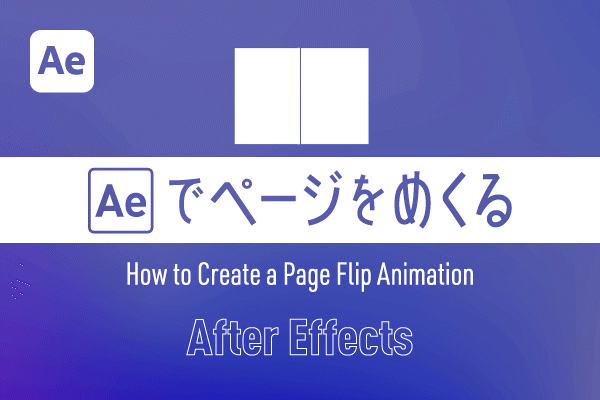
エフェクト1つで「めくる」アニメーション
本のページをめくる、紙をめくる、シールを剥がす、付箋を貼る、トランプをめくる、プリントを裏返す、パラパラ漫画…一見すると3Dレイヤーで作らなければできなそうな「めくる」動作を、After Effectsでは標準エフェクト1つでつけることができるんです。
時間がなく、締め切りに追われている時ほど思い出せないエフェクトやエクスプレッション。理屈ではわかっているんだけど…どうやったっけ? そんな疑問に答えます。
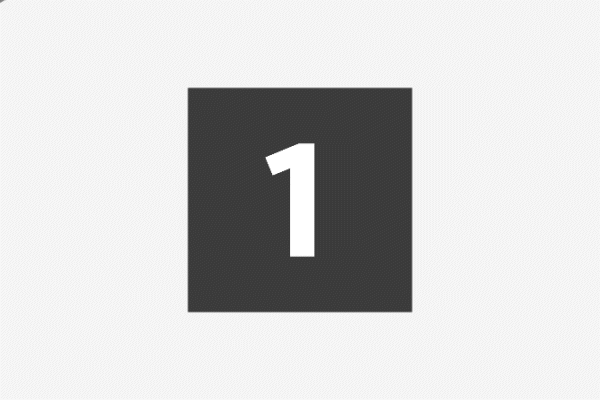
1. 表面の素材を準備
めくれる動作をする素材の表面を準備します。今回は、1ヶ月の日めくりカレンダーを作るために、1の数字をおいたの紙のイメージを準備しました。
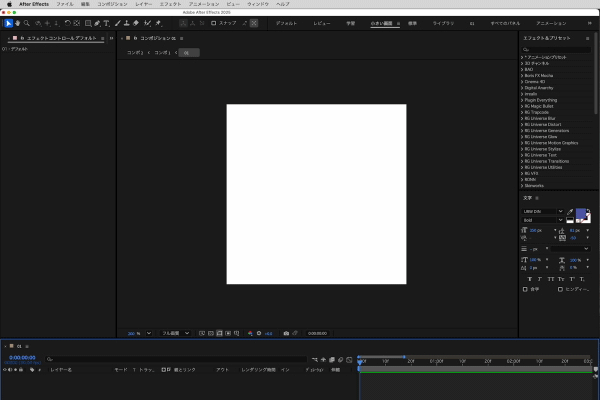
プリコンポーズをして、素材を1つのレイヤーにまとめます。プリコンポーズをする際は、最終的な動画のコンポジションのサイズでプリコンポーズをせず、紙の素材のサイズでプリコンポーズをした方が後の工程でページをめくる動作の調整がしやすくなると思います。ここでは名称を「01」としました。
プロジェクトパネル上の上記で作成した「01」のコンポジションを選択し、Command+D(Windows環境ではCtrl+D)で複製します。
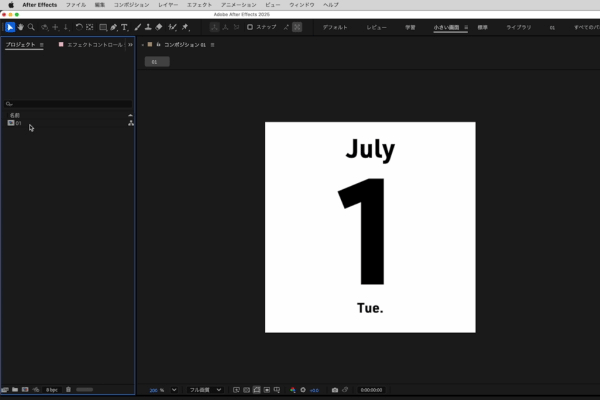
数字を打ち替えて、1~31の数字のついた紙を作成します。
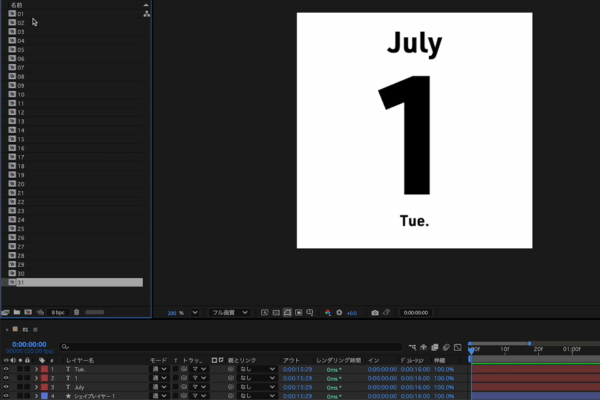
2. 裏面の素材を準備
めくれる動作をする素材の裏面を準備します。先ほど作成した1の数字を置いた紙のイメージのコンポジションを複製し、数字などの文字情報を削除します。
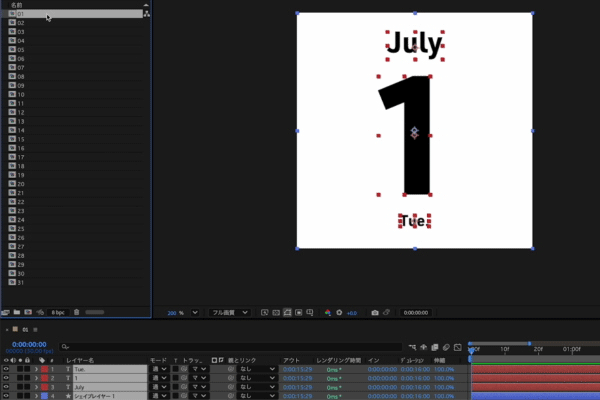
紙の色を変更します。今回は、紙白よりも少し濃いグレーとしました。
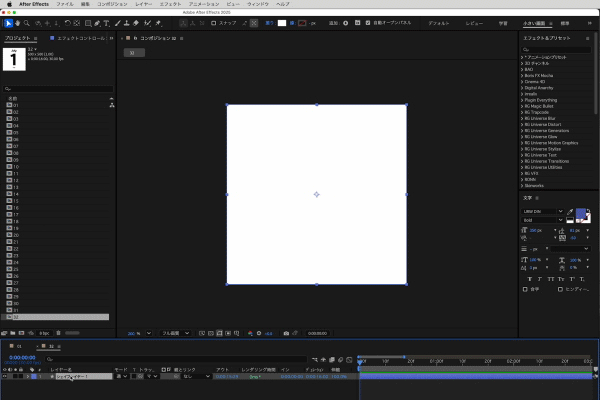
コンポジションの名称を変更します。ここでは名称を「裏面」としました。今回はコンポジションを使用しますが、こちらは平面レイヤーや画像データなどでも代用することが可能です。
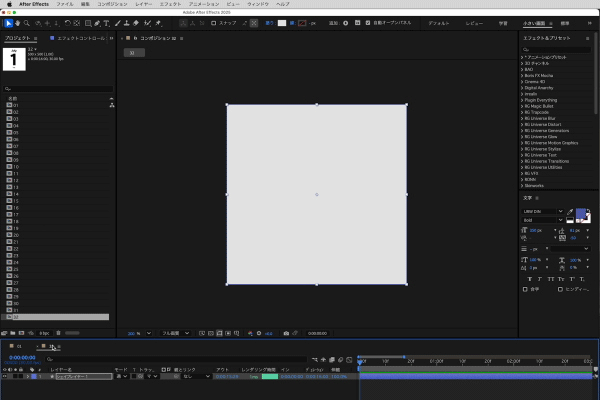
3. 大きめのコンポジションを作成し、表面1枚目と裏面の素材と配置
最終的な動画のコンポジションサイズよりも、少し大きめのサイズのコンポジションを作成します。
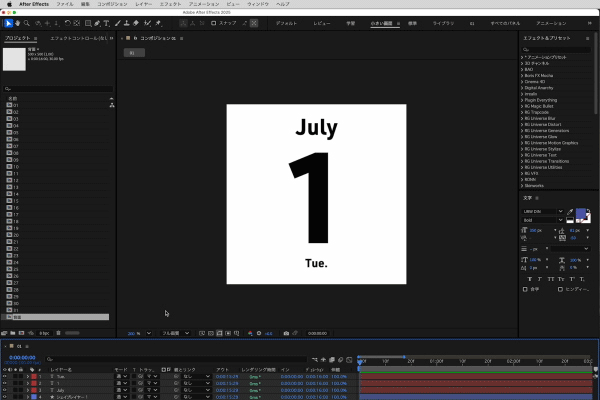
コンポジションパネルの真ん中にベースとなる「表面の1枚目(01)」と「裏面」を配置します。整列パレットでコンポジションの真ん中に整列させたら、「裏面」のタイムラインパネルの一番左の「目玉のマーク」をクリックし、「裏面」のレイヤーを非表示にします。
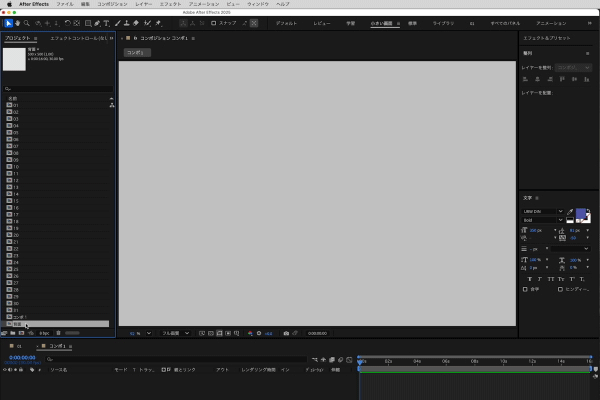
4.「CC Page Turn」エフェクトを適用
次に、表面1枚目のレイヤーを選択した状態で、メニューバーの
エフェクト > ディストーション > CC Page Turn
を適用します。
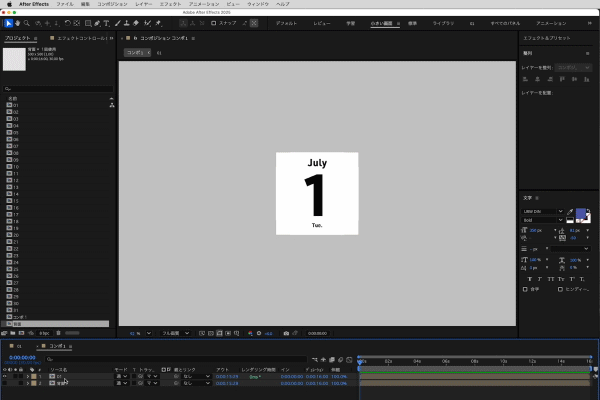
「エフェクト&プリセット」パネルで「CC Page Turn」と検索しても見つけられます。
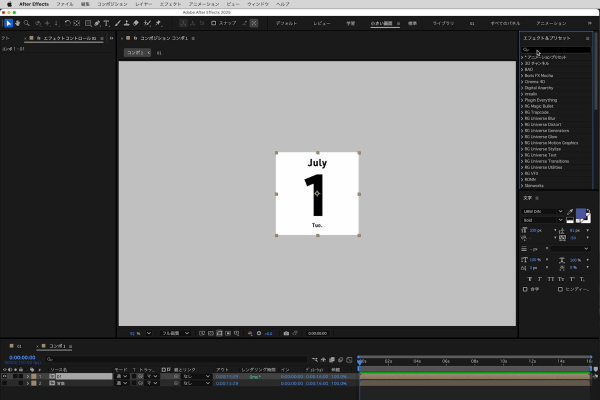
エフェクトコントロールパネルのCC Page TurnのControlsのところをデフォルトの「Bottom Right Corner」から「Classic UI」に変更します。「Classic UI」を選択することで、Fold Directionを使って柔軟な設定ができます。
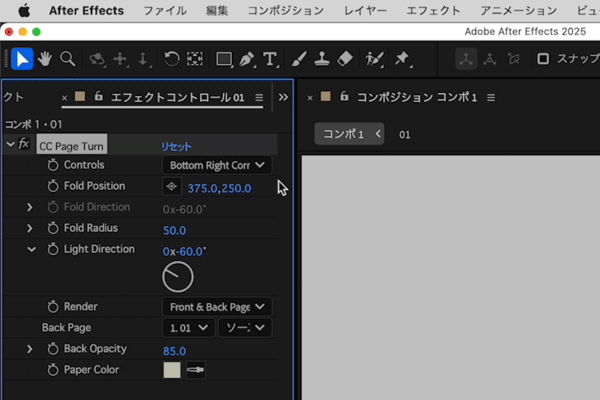
Fold Positionでキーフレームをうち、ページの曲がり具合を変更します。
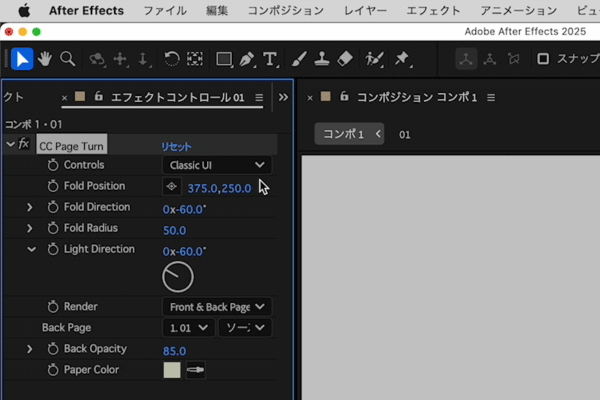
今回は、1秒で右下から左上にめくる動作としました。
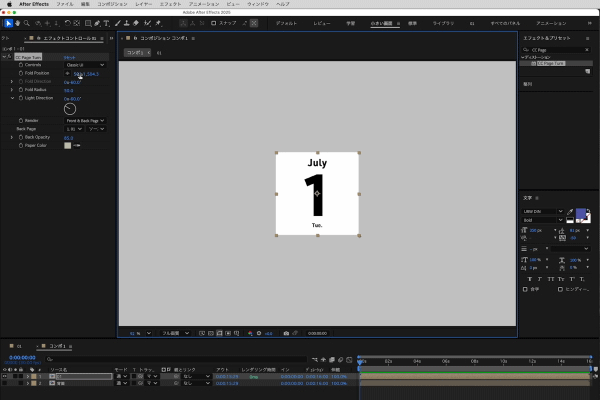
Light Directionで光の当たり方、影の落ち方を調整します。ページがめくれた状態まで再生ヘッドを移動します。デフォルトでは、めくれた部分の光の当たり方が右下から左上となっているため、ここでは、光が左上から当たって右下部分が影となるよう、0x -60.0°から0x +120.0°に変更しました。
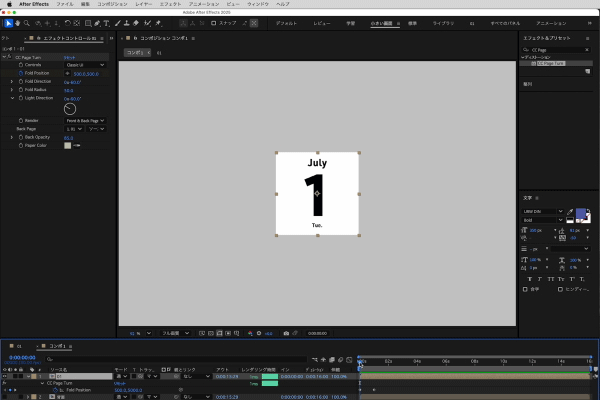
Renderのところを「Front & Back Page」とし、Back Pageのところに一緒に配置した「裏面」をソースとして選択します。
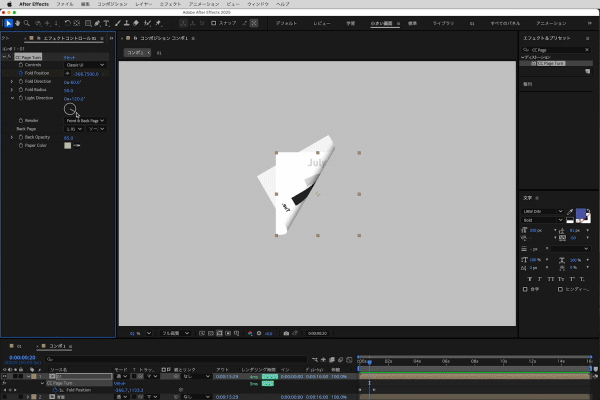
これで日めくりカレンダーのベースとなる1枚目をめくる動作は完成です。必要に応じて、めくれた後に消えるよう、不透明度を調整してみてもいいかもしれません。
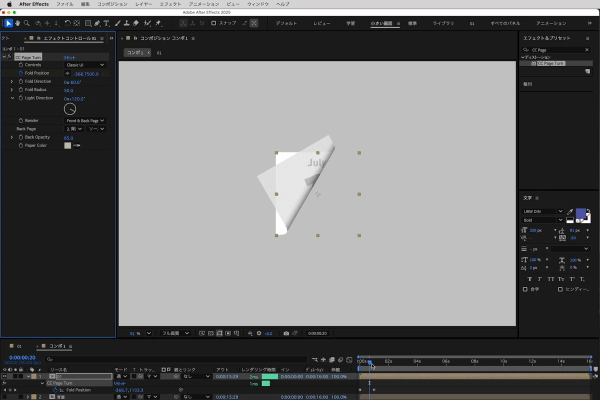
5. 1枚目のレイヤーを複製し、2枚目以降のコンポジションに置き換える
(キーフレーム編)
タイムラインパネル上のベースの1枚目を必要な枚数分複製します。
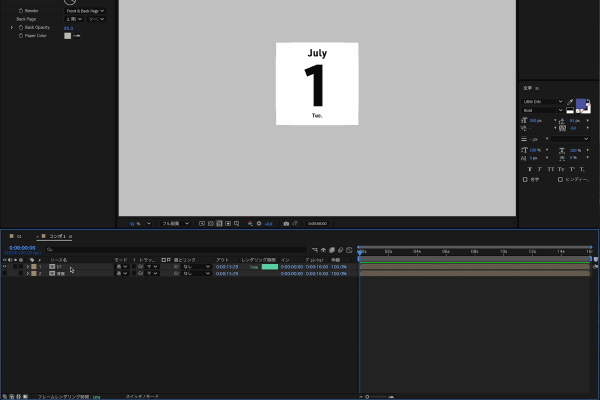
プロジェクトパネルから2枚目以降のコンポジションを「option」を押しながらドラッグして複製したコンポジションに重ね、置き換えていきます。
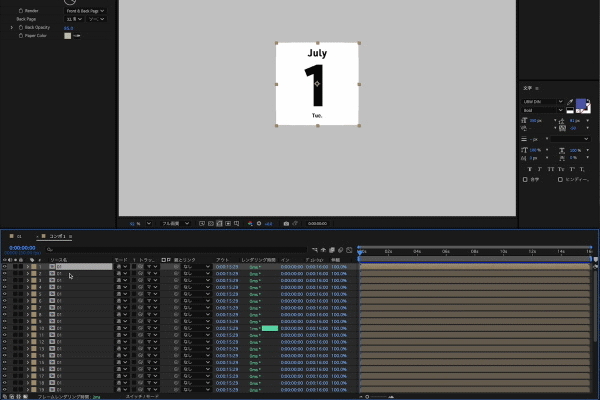
それぞれのコンポジションのCC Page TurnのFold Positionのキーフレームのタイミングをずらしていき、めくれた時に次のページが見えるように調整をします。今回は0.5秒後に次のページが開き始めるように調整しました。
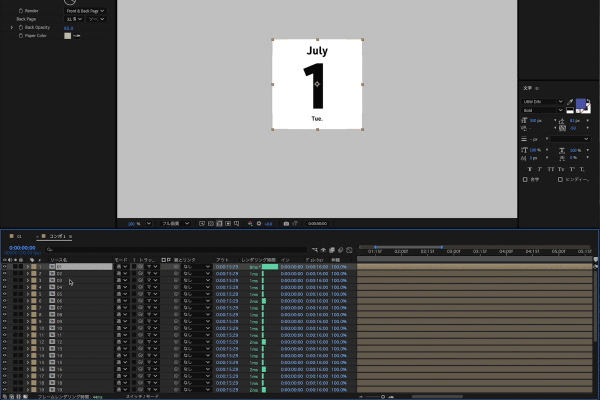
6. 1枚目のレイヤーを複製し、2枚目以降のコンポジションに置き換える
(エクスプレッション編)
ページをめくる回数が多いことでキーフレームの調整箇所が多くて大変な場合は、エクスプレッションを使用して調整することも可能です。
5. のキーフレーム編と同じように、複製・置き換えを行った後、1枚目と2枚目のCC Page Turnのエフェクトが同時に見えるように並べます。2枚目にかけたCC Page TurnのFold Positionのストップウォッチアイコンを「option」を押しながらクリックし、ピックウィップで1枚目にかけたCC Page TurnのFold Positionにつなげます。
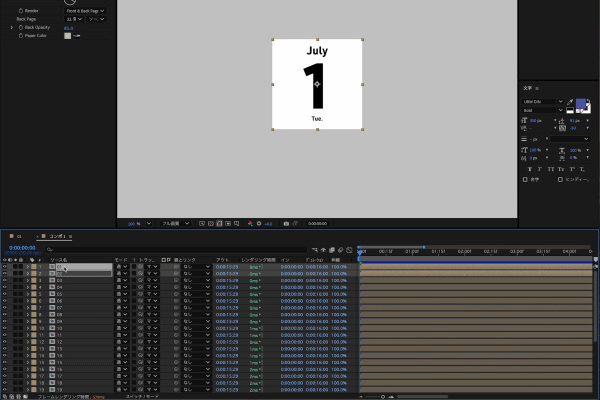
エクスプレッションのところが
thisComp.layer("1枚目のコンポジション名").effect("CC Page Turn")("Fold Position")
となるため、一部を書き換えて
thisComp.layer(index-1).effect("CC Page Turn")("Fold Position").valueAtTime(time-0.5)
とします。
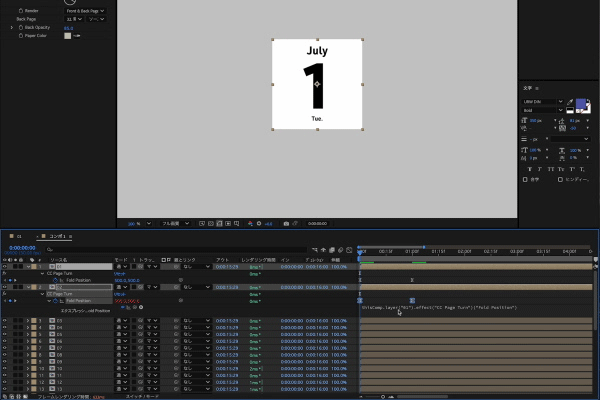
indexはレイヤーの番号で、(index-1)は一つ上のレイヤーを参照する、という意味です。valueAtTimeは指定時刻のプロパティ値を取得するエクスプレッションです。-(マイナス)を指定することで、追従するような動作が可能となります。.valueAtTime(time-0.5)で参照レイヤーの0.5(※)秒後に同じ動作を追従します。
※「0.5」を「1」に置き換えると、1秒後に同じ動作を追従します。
2枚目にかけたCC Page Turnのエフェクトをコピーし、3枚目以降を選択した状態でペーストしてください。そうすることでキーフレームのタイミングをずらしたことと同じことが可能となります。1枚目でCC Page Turnで調整をかけると、他の2枚目以降にも反映されるため、タイミングやイージングの調整が簡単になります。
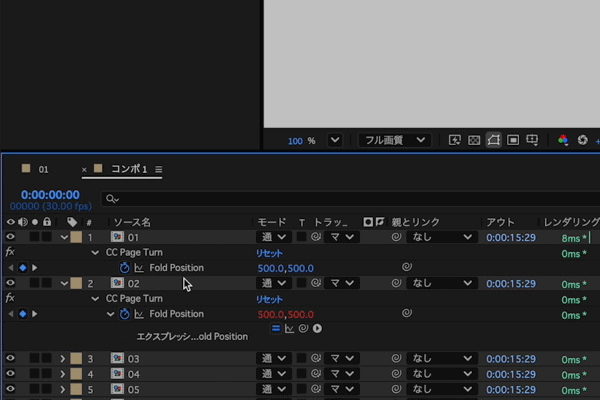
7. 最終的な動画のコンポジションに配置し、位置や角度などを調整
3.で作成した大きめのコンポジションを最終的な動画のコンポジションに配置し、位置や角度などを微調整をします。
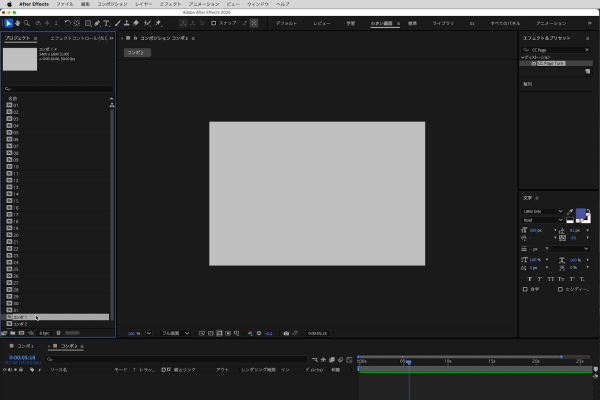
これで日めくりカレンダーが完成です。
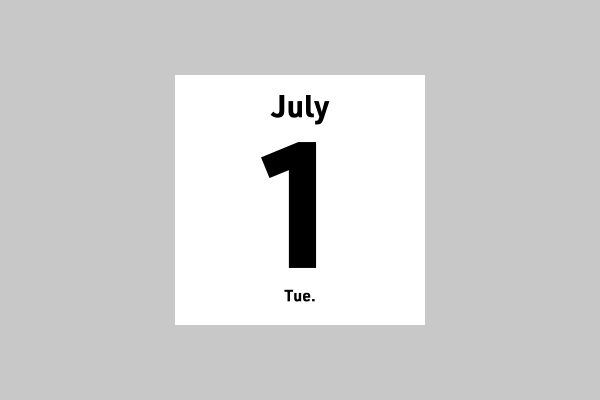
CC Page Turnのエフェクトでつけるページをめくる動作は、日めくりカレンダー以外にも、本のページをめくったり、シールを剥がすなど、さまざまな動きに応用することが可能です。ぜひお試しください!
弊社、chocolate.では、各種デザインのご依頼を承っております。
お仕事のご依頼、ご意見等、各種お問い合わせは右上のCONTACTよりお願いします。
![]()
Written Byhirayama
